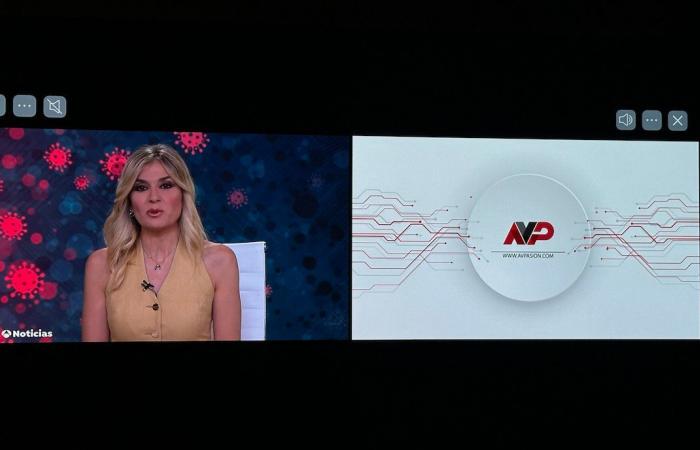La tecnología Multi-View de los televisores LG con webOS es una característica innovadora que permite disfrutar de dos pantallas simultáneamente. Esta función es ideal para aquellos que desean, por ejemplo, ver un vídeo de entrenamiento en la pantalla principal mientras monitorean su entrenamiento a través de la cámara en la pantalla secundaria.. A continuación, te explicamos detalladamente cómo puedes utilizar esta función en tu televisor LG.
Para comenzar a utilizar Multi-View, es esencial saber qué combinaciones de aplicaciones son compatibles. En la mayoría de los modelos, es posible combinar la transmisión actual con la pantalla compartida desde un teléfono inteligente, una cámara, YouTube, Spotify o una entrada HDMI.. También es posible utilizar el modo galería con Spotify y YouTube. Es importante tener en cuenta que las aplicaciones compatibles pueden variar según el modelo y la versión de webOS de su televisor, por lo que siempre es una buena idea consultar la guía del usuario para obtener información específica.
Cómo activar la función Multi-View
La activación de la función Multi-View se realiza a través del menú de configuración de tu televisor. Para ello, Primero enciende tu televisor y accede al menú de configuración presionando el engranaje en tu control remoto. Dentro del menú de configuración, seleccione la opción “Visualización múltiple”. Aquí se te presentarán dos opciones principales para elegir cómo quieres dividir la pantalla: “Paralelo” o “Imagen dentro de imagen”.
Si elige la opción “Paralelo”, ambas pantallas se mostrarán por igual, una al lado de la otra.. Esta configuración es ideal para actividades que requieren una visualización más equilibrada de ambas aplicaciones, como ver un partido de fútbol mientras se monitorea una videollamada en la otra pantalla. Por otro lado, Si selecciona “Imagen en imagen”, una de las pantallas se reducirá y se colocará en una esquina de la pantalla principal.. Este modo es útil cuando una de las actividades requiere mayor atención visual, como ver una película mientras monitoreas el clima en la pantalla secundaria.
Personaliza la experiencia de vista múltiple
Una vez seleccionado el modo de visualización, el siguiente paso es elegir las aplicaciones que deseas utilizar en cada pantalla. Por ejemplo, Puede seleccionar ver la transmisión de TV actual en la pantalla principal y compartir la pantalla de su teléfono inteligente en la pantalla secundaria.. Para aquellos que disfrutan de la música, pueden reproducir vídeos de YouTube en una pantalla mientras escuchan Spotify en la otra.
La configuración de audio en el modo Multi-View es igualmente flexible. Inicialmente, el audio proviene de la pantalla que estás viendo activamente, pero esto se puede cambiar fácilmente. En el menú Vista múltiple, puede seleccionar la pantalla desde la que desea escuchar el audio.permitiéndole personalizar aún más su experiencia de visualización.
Es importante tener en cuenta algunas condiciones en las que la función Multi-View no está disponible. Por ejemplo, no puede utilizar esta función con transmisiones de 8K, señales Dolby Vision y transmisiones de alta velocidad de fotogramas de 4K. Además, determinadas señales de audio, como Dolby TrueHD, no son compatibles con Multi-View. Por lo tanto, es recomendable comprobar si las aplicaciones y el contenido que desea utilizar son compatibles con esta función en su modelo de televisor LG específico.
Una vez que se configura Multi-View, existen varias funciones y controles que se pueden usar para optimizar la experiencia. Puede mover la ubicación de la pantalla secundaria en el modo Imagen en imagen, ajustar su tamaño y controlar las pantallas principal y secundaria.. Además, puede cambiar entre las vistas “Lado lateral” e “Imagen en imagen” según sus necesidades.
En resumen, La función Multi-View de los televisores LG con webOS es una potente herramienta que mejora la experiencia visual al permitir el uso simultáneo de dos pantallas. Siguiendo los pasos mencionados, podrás configurar y personalizar esta función según tus preferencias, ya sea para realizar múltiples tareas, entretenimiento o simplemente para disfrutar de una mayor flexibilidad en tu televisor.